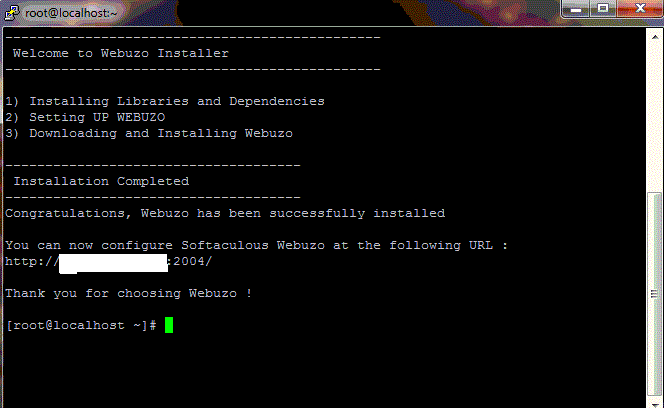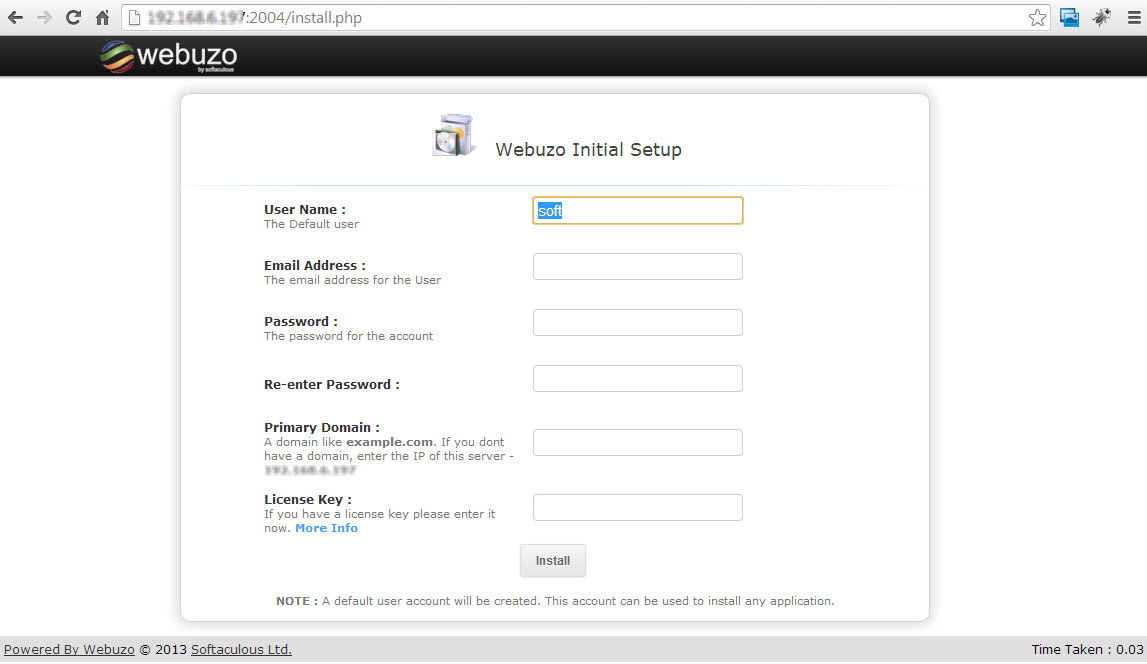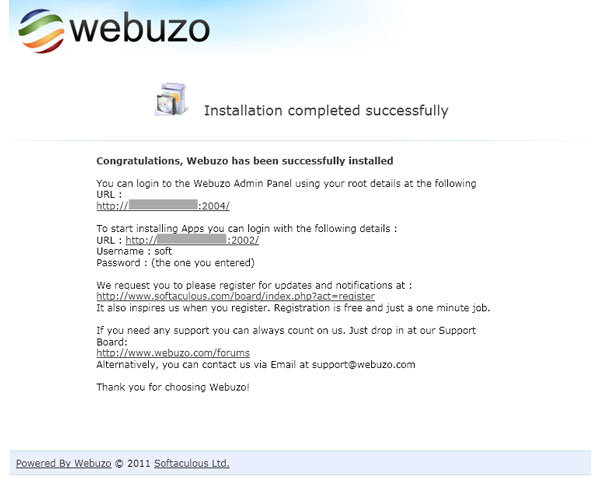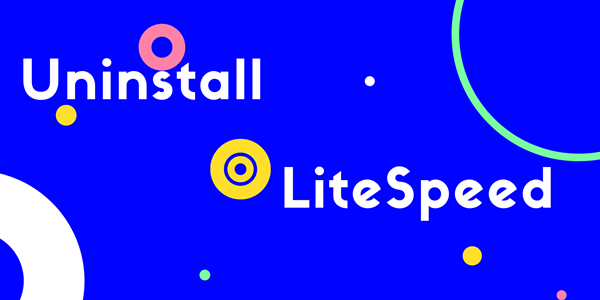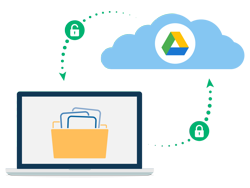Webuzo adalah kontrol panel web hosting tunggal yang dapat Anda gunakan untuk dijadikan host website Anda. Webuzo sangat mudah digunakan dan mempunyai interface yang mudah dipahami dan menarik. Webuzo dapat dijadikan alternatif selain cPanel/WHM untuk kontrol panel hosting Anda. Namun webuzo hanya dapat membuat 1 user kontrol panel, sehingga hanya dapat digunakan untuk pribadi. Tutorial kali ini akan membahasa tentang Cara Mennginstall webuzo di VPS.
Webuzo adalah kontrol panel web hosting tunggal yang dapat Anda gunakan untuk dijadikan host website Anda. Webuzo sangat mudah digunakan dan mempunyai interface yang mudah dipahami dan menarik. Webuzo dapat dijadikan alternatif selain cPanel/WHM untuk kontrol panel hosting Anda. Namun webuzo hanya dapat membuat 1 user kontrol panel, sehingga hanya dapat digunakan untuk pribadi. Tutorial kali ini akan membahasa tentang Cara Mennginstall webuzo di VPS.
Persyaratan
- Newly installed CentOS 5.x / 6.x
- RAM – Minimum 512 MB (Recommended 1GB for best performance)
- Disk Space – Minimum 5GB (Recommended 10GB for best performance)
Instalasi
- Buka akses SSH ke VPS Anda (Misalnya menggunakan Putty).
- Jalankan perintah berikut.
1yum install wget
12wget -N http://files.webuzo.com/install.shchmod 0755 install.sh
1./install.sh
Instalasi akan dimulai segera. Ini mungkin tampak bahwa instalasi telah berhenti, jika kecepatan jaringan Anda lambat, tapi biarkan saja terus. Anda akan melihat tampilan seperti berikut.Catatan : Sebuah file log dari proses instalasi akan dibuat – /root/webuzo-install.log
- Jika penginstallan telah selesai, Anda harus melakukan penginstallan awal webuzonya.
Account Information
Anda akan perlu untuk memasukkan Username, Alamat Email dan Password, dll untuk mengkonfigurasi awalnya Webuzo.
Domain and Nameservers
Masukkan Nama Domain valid mengatakan example.com.
Anda akan perlu menunjukkan nameserver Anda ke server IP di mana Anda menginstal Webuzo. Webuzo akan meminta Anda untuk Nameserver Primer (misalnya ns1.example.com) dan Nameserver Sekunder (misalnya ns2.example.com).Use IP as Domain
Jika Anda tidak memiliki domain yang valid maka Anda dapat menggunakan server IP Anda sebagai nama host. Webuzo juga akan menyarankan Anda yang IP dari server Anda. Dalam hal ini, Anda dapat memasukkan NameServer palsu dan nama server primer dan sekunder Anda.
Submit the details
Setelah Anda telah mengisi semua detail silahkan mengirimkan formulir.
Webuzo akan mulai mengkonfigurasi server segera. Ini mungkin memakan waktu 3-4 menit tergantung pada kecepatan server Anda. - Anda akan melihat tampilan seperti gambar berikut jika setup sudah selesai.
Login
Admin Panel
Untuk login ke panel Admin webuzo Anda, Anda bisa menggunakan link berikut.
https://Your-IP:2005/
atau
http://Your-IP:2004/
Enduser Panel
Untuk login ke panel Enduser webuzo Anda, Anda bisa menggunakan link berikut.
https://Your-IP:2003/
atau
http://Your-IP:2002/
Username dan password akan sama seperti yang Anda masukkan pada langkah 3.
Video Instalasi
Berikut Video jika Anda bingung dengan langkah-langkah yang saya berikan diatas.